Ако търсите начин да конвертирате Office файлове (Word, Excel, PowerPoint) в PDF файлове, продължете да четете по-долу.
PDF файловият формат е един от най-често използваните файлови формати днес. Той се използва не само широко в правната, медицинската и индустрията на недвижимите имоти, но също така се вижда да се използва в училища и колежи, малки предприятия или дори у дома.
Повечето хора и организации предпочитат PDF формат поради неговата преносимост (можете да го споделите без да се притеснявате за зависимости), надеждност, сигурност, лекота на създаване и универсална съвместимост.
В това ръководство ще ви преведем през процеса на конвертиране на Office файлове в PDF. Както потребителите на Office, така и тези без него ще намерят това ръководство за полезно.
Как да конвертирате файлове на Microsoft Office в PDF (ако притежавате MS Office или не)
- Метод 1. Конвертирайте Office файлове в PDF в Microsoft Office.
- Метод 2. Преобразувайте Office файлове в PDF с помощта на Google Drive.
- Метод 3. Преобразувайте Office файлове в PDF с помощта на онлайн PDF конвертор.
- Метод 4. Конвертирайте файловете на Microsoft Office в PDF с помощта на LibreOffice.
Метод 1. Как да конвертирате Word, Excel или PowerPoint файлове в PDF в Microsoft Office.
Най-лесният начин да конвертирате всеки документ на Office (Word, Excel или PowerPoint) в PDF, е да използвате „Запазване като опция в програмата на Office, в която отваряте файла и да изберете да запишете документа в PDF. Например, за да конвертирате файл на Microsoft Word в PDF: *
* Забележка: В този пример ще ви покажем как да конвертирате документ на Word в PDF. Можете да използвате същите стъпки за всеки друг файл на MS Office (Excel или PowerPoint), тъй като стъпките са същите.
1. Отворете целевия документ и кликнете върху Файл намиращ се в горния ляв ъгъл на прозореца ви.
2. Избирам Запази като от левия панел.
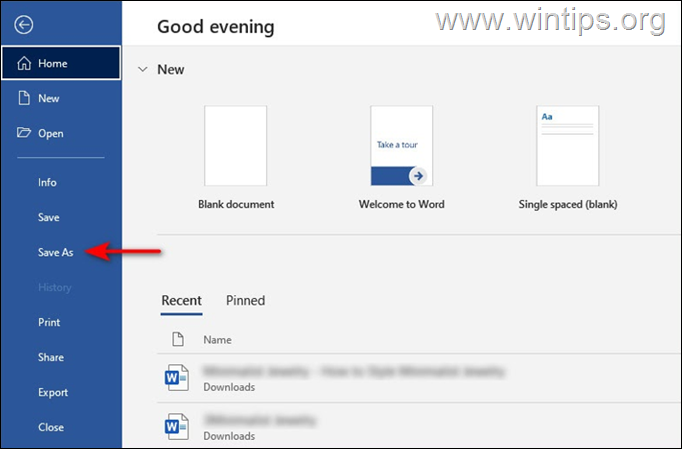
3. В екрана „Запазване като“ щракнете върху папката (местоположението), където искате да запишете файла (напр. „Документи“).
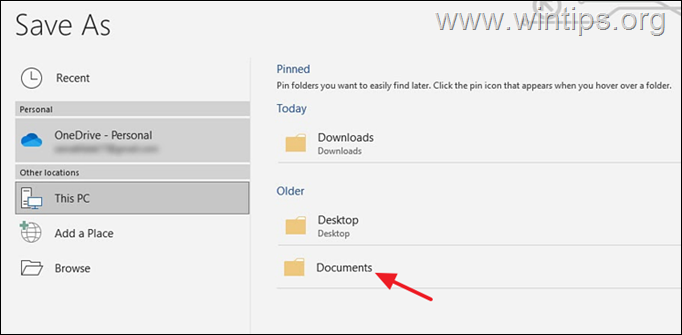
4. В прозореца „Запазване като“ разгънете „Запазване като тип"опция и изберете"PDF (*.pdf)".
5. Накрая щракнете върху Запазете бутон, за да запазите файла като PDF.
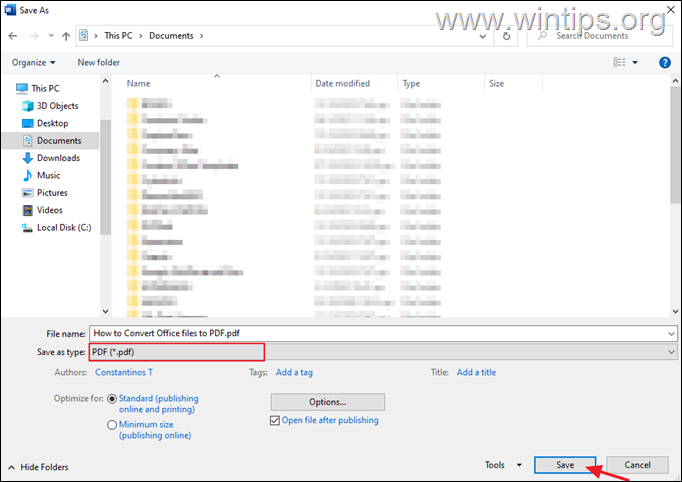
Метод 2. Конвертирайте файлове на Microsoft Office в PDF с помощта на Google Drive.
Ако не притежавате инсталиран пакет Microsoft Office, можете лесно да конвертирате всеки файл на Word, Excel или PowerPoint в PDF с помощта на Google Drive.
1. Отвори Google Диск и щракнете върху Нов бутон.
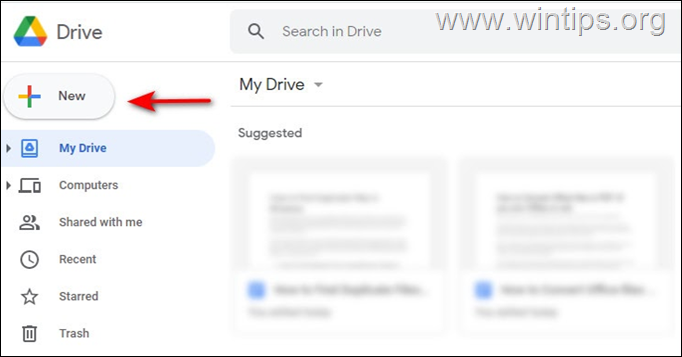
2. Изберете Качване на файл и качете Office файла, който искате да конвертирате.
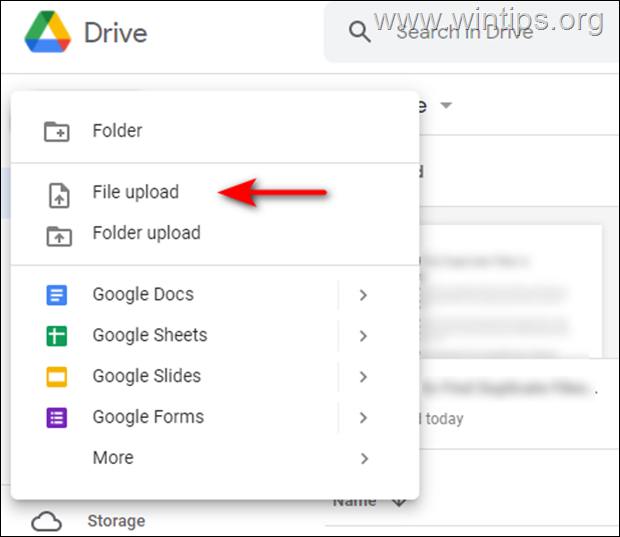
3. Сега щракнете с десния бутон върху файла, който сте изтеглили, и изберете Отворете с > Google [Услуга]. Например, ако качвате документ на Word, трябва да го качите в Google Документи.
4. След като файлът се отвори, изберете Файл от горния панел, както е показано по-долу, и отидете на: Изтегли -> PDF документ (.pdf). Това трябва да преобразува файла в PDF за нула време.
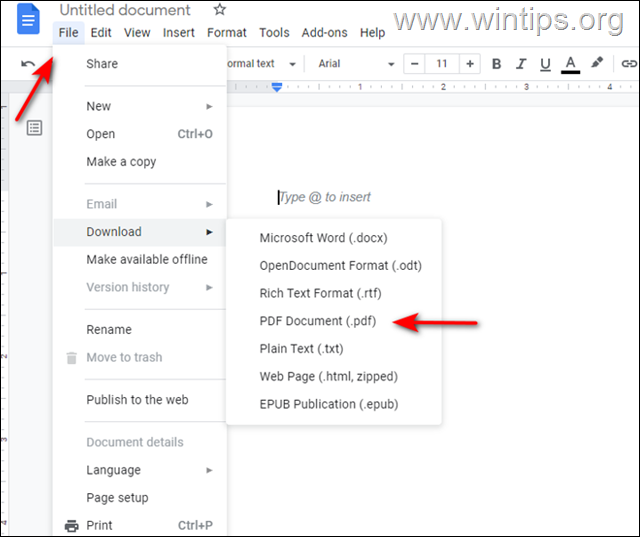
Метод 3. Конвертирайте файлове на Microsoft Office в PDF онлайн.
Друг метод за конвертиране на Office файлове в PDF е чрез използване на услуга онлайн конвертор на PDF. (В този пример ще използваме freepdfconvert.com за тази цел).
1. Навигирайте до freepdfconvert.com и щракнете върху Изберете файл.
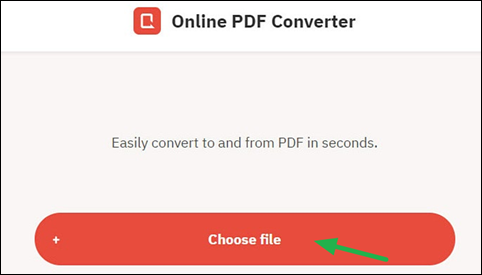
2. Качете файла, който искате да конвертирате в PDF.
3. Щракнете върху Изтегли бутон за изтегляне на PDF файла.
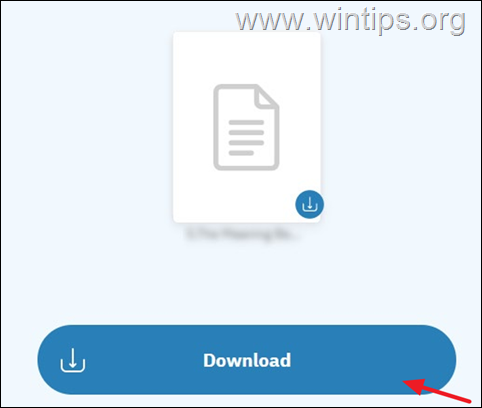
Метод 4. Конвертирайте файловете на Microsoft Office в PDF с помощта на LibreOffice.
LibreOffice е безплатна алтернатива на Microsoft Office, която включва програма за електронни таблици, инструмент за база данни, създател на презентации и текстов процесор. Можете да отваряте файлове на Office в него и лесно да ги редактирате или конвертирате в PDF.
- Изтеглете най-новата версия на LibreOffice на вашия компютър.
- След като изтеглянето приключи, инсталирайте го и след това стартирайте приложението.
- Сега отворете файла в LibreOffice, който искате да конвертирате в PDF.
- Кликнете върху Файл и изберете Експортиране като PDF.
Това е! Кой метод работи за вас?
Уведомете ме дали това ръководство ви е помогнало, като оставите коментар за вашия опит. Моля, харесайте и споделете това ръководство, за да помогнете на другите.